Wydruki dokumentów oraz raporty dostępne w systemie wykorzystują rozwiązanie Microsoft SQL Reporting Services. Szablony wydruków i dokumentów to pliki RDL ( standard XML) które projektuje się za pomocą bezpłatnego narzędzia Microsoft Report Builder 3.0.
Instalacja i konfiguracja wydruków i raportów wymaga ustawienia parametru określającego umiejscowienie serwera raportów. W tym celu w module administrator w opcji PARAMETRY należy
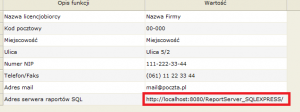
W Menu Start odszukujemy programy Reporting Services Configuration Manager. Po lewej stronie z zakładkach odszukujemy opcji Web Service URL. Klikamy w link
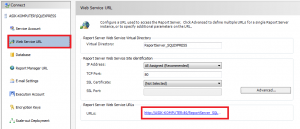
W oknie przeglądarki ukaże się następująca informacja:

W aplikacji magazynowej przechodzimy do wcześniej otwartej tabeli i podane wcześniej pole wpisujemy następującą wartość:
http://localhost:80/i zaznaczoną na powyższej grafice nazwę zaznaczoną czerwonym prostokątem. W tym przypadku właściwa wartość wygląda następująco:
http://localhost:80/ReportServer_SQLEXPRESS
Zatwierdzamy kombinacją klawiszy SHIFT+ENTER.
Przechodzimy do lokalizacji gdzie znajduję się nasza aplikacja i edytujemy plik web.config za pomocą notatnika.

Odszukujemy podany ciąg i pomiędzy cudzysłów podajemy tę samą wartość co w krok wcześniej cz
Zapisujemy zmiany i zamykamy plik.
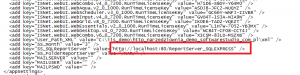
W programie Reporting Services Configuration Manager przechodzimy do zakładki Report Manager URL i klikamy w link:
czyli:
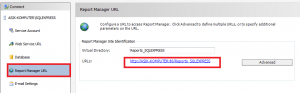
http://localhost:80/ReportServer_SQLEXPRESS
W oknie przeglądarki Internet Explorer pojawi się Manager Report Server

Klikamy w New Data Source i podajemy następujące dane Name , ConnectionString i zaznaczamy Windows Integrated Security i potwierdzamy przyciskiem OK.
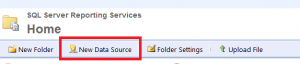
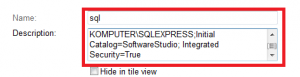
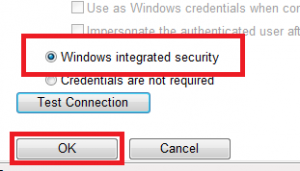
Dodajemy folder przyciskiem New Folder i nadajemy mu nazwę Magazyn. Potwierdzamy przyciskiem OK.
Kolejnym krokiem jest zainstalowanie (opublikowanie plików wydruków i raportów. Pliki szablonów *.rdl te standardowo znajdują się w folderze ./rdlc/
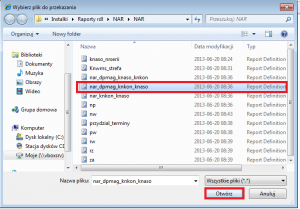
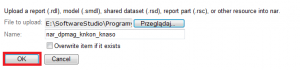
Po wgraniu danego raportu podświetlamy go i z prawej strony klikamy w strzałkę i z dostępnych opcji wybieramy Manage.
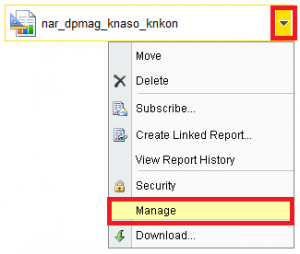
Po prawej stronie przechodzimy do Data Sources, zaznaczamy opcję A shared data source i klikamy Browse.
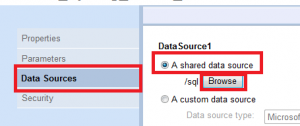
Wybieramy nazwę Data Source jaką nadaliśmy kilka kroków wcześniej czyli tutaj sql. Potwierdzamy przyciskiem OK. Dla każdego nowo dodanego raportu powtarzamy krok z dodaniem źródła danych.
Przechodzimy do programu magazynowego wybieramy Informacje i dalej Raporty .Pojawi się następujący komunikat:

Kopiujemy nazwę pomiędzy apostrofami tutaj: IIS APPPOOL\ASP.NET v4.0 Classic i przechodzimy do Report Mangera. Wybieramy po prawej w górnym rogu Home i klikamy w Folder Settings.

Wybieramy New Role Assignment
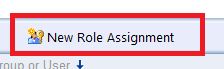
W polu tekstowym wklejamy ciąg znaków który wcześniej skopiowaliśmy tutaj :
IIS APPPOOL\ASP.NET v4.0 Classic , ważne żeby nie skopiować apostrofów! Poniżej zaznaczamy opcję przy sekcji Browser i potwierdzamy OK.
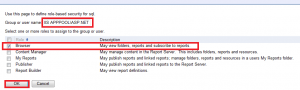
Jeżeli raporty i wydruki nie zostały poprawnie zainstalowane skontaktuj się z biurem obsługi klienta i zamów usługę instalacji i konfiguracji/








